
Innehållsförteckning:
- Tillbehör
- Steg 1: Beställa ditt kretskort
- Steg 2: Beställa delar
- Steg 3: Minimal montering (för bränning av startladdaren)
- Steg 4: Burning the Bootloader
- Steg 5: Montering av kretskort
- Steg 6: Installera bibliotek
- Steg 7: Ställ in tiden på din RTC (realtidsklocka)
- Steg 8: Ändra programkod
- Steg 9: Ladda upp ditt program
- Steg 10: Förbered lådan
- Steg 11: Slutmontering
- Författare John Day [email protected].
- Public 2024-01-30 12:40.
- Senast ändrad 2025-01-23 15:10.



Den här lilla lådan berättar antalet dagar jag och min älskade lever våra liv tillsammans. Naturligtvis kan datumet vara vad som helst för dig, det kan berätta dagarna sedan ditt äktenskap, sedan dagen du och din make har träffats, den dag du har flyttat ihop eller något annat som betyder mycket för dig.
Matrisen 8x8 pixlar kan visa vilken symbol som helst, det är ganska enkelt att ändra koden för önskad bild. Jag gick för detta glittrande hjärta för att symbolisera den kärlek och tillgivenhet vi ger oss i vardagen. (Jag har också velat avsluta projektet före alla hjärtans dag, men SARS-CoV-2 försenade det lite)
Strömmen levereras av en USB-laddningsbar 18650 LiIon-cell, som bör vara cirka 24 timmar konstant visning av 7-segmentet och 8x8-matrisen, men tänk på att de inte lyser om lådan är stängd. Så realistisk batteritid kommer att vara år. Realtidsklockan (RTC) håller tiden som används för att beräkna de förflutna dagarna. Den har ett eget reservbatteri (CR2032) som håller i cirka 8 år.
Basen är ett anpassat kretskort. Jag fick den producerad av JLCPCB. Gerber -filerna finns i GitHub -förvaret. Du kan ladda upp dem till vilken kretskortstillverkare som helst, det är ett universellt filformat. Eller naturligtvis kan du skriva ett mejl till mig, jag har några reservdelar som jag är villig att skicka ut, bara för kostnaden för försändelsen.
Det ingår också en BOM -fil (materialräkning) där du hittar varenda elektronikdel som behövs för projektet.
Total kostnad utan trälådan eller fotoutskrifterna kommer att vara cirka 30 $, beroende på PCB -kostnaden.
Tillbehör
Verktyg:
- Lödkolv
- Arduino ISP -dongel (se mina andra instruktioner om hur man gör en)
- PC eller Mac att programmera
- Anpassat kretskort (Gerber ingår, eller fråga mig, jag har lite extra)
- Elektronikdelar (se BOM-fil)
- Låda av något slag (eller gör din egen)
Steg 1: Beställa ditt kretskort
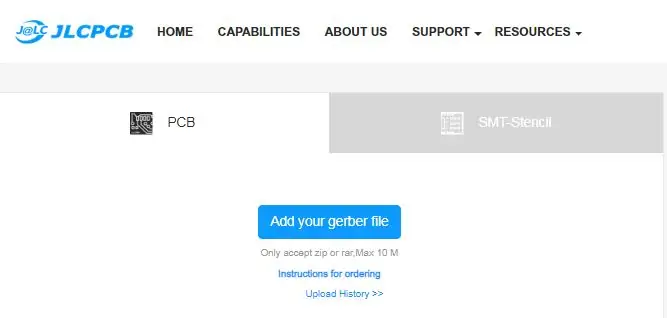
Gå till JLCPCB och ladda upp gerber.zip från GitHub -förvaret, du kan också välja önskad PCB -färg.
Du kan också skriva till mig ett e -postmeddelande, jag kanske har några PCB -reservdelar som jag är villig att skicka till dig för kostnaden för sändningen.
Steg 2: Beställa delar
BOM -filen innehåller alla elektronikdelar du behöver för att fylla på kretskortet.
Jag har beställt delarna från LCSC och digi-key. Men de flesta sakerna kan hittas hos alla elektronikleverantörer. Om du kämpar för att hitta något eller inte är säker på om det är rätt del, maila mig.
Steg 3: Minimal montering (för bränning av startladdaren)

För att framgångsrikt kunna bränna startladdaren (förklaras i nästa steg) bör vissa delar inte lödas till kretskortet. De väsentliga delarna är ATmega32u4 (uppenbarligen …), kristallen och dess två lastkondensatorer, den sexpoliga rubriken och de tre kondensatorerna för ATmega32u4.
Det är viktigt att du inte lödar på 0Ohm -motstånden/hopparna på den seriella anslutningen.
Steg 4: Burning the Bootloader

Innan du kan ladda upp ett program till ATmega32u4 med Arduino IDE måste det brännas in en Bootloader. Normala Arduinoer har redan gjort detta mot dem, men eftersom vi arbetar med ett bara chip här måste vi göra det själva. Men oroa dig inte, det är verkligen inte svårt alls.
Anslut din Arduino ISP till sexstiftshuvudet på kretskortet, se till att polariteten är rätt.
Om du inte har en Arduino ISP, kolla den här instruerbara av mig. En kan byggas inom 10 minuter.
Kontrollera följande inställningar i Arduino IDE:
- Verktyg -> Bräda: Arduino Leonardo
- Verktyg -> Port: [Välj COM -port för programmeraren]
- Verktyg -> Programmerare: Arduino som ISP
Du hittar COM-porten i Windows Enhetshanteraren.
Slutligen klickar du på Verktyg -> Burn Bootloader
Steg 5: Montering av kretskort


När Bootloader har bränts kan du placera alla återstående delar på kretskortet. Jag tycker att det är bekvämt att börja med de minsta delarna som motstånd och kondensatorer, sedan IC: erna och i slutändan cellbatterihållaren, 7-segmentskärmen och 8x8 pixelmatrisen.
Löd de två 90 ° stifthuvudena på baksidan för att gömma bort batteriet och byta kabel. Jag använde en 3-stifts rubrik för batteriet, på så sätt kan det inte anslutas på fel sätt senare.
Steg 6: Installera bibliotek
För att kunna ladda upp programmen som finns i den här instruktionsboken måste du installera följande beroenden:
- RTClib
- DS3231
Ladda ner.zip -filerna och importera dem via Arduino IDE via:
Skiss -> Inkludera bibliotek -> Lägg till. ZIP -bibliotek
Om nedladdningslänkarna av någon anledning inte fungerar, kommer kopior av biblioteken till denna GitHub -katalog. Dra dem helt enkelt till mappen Arduino bibliotek.
Du kan behöva starta om Arduino IDE efter detta.
Steg 7: Ställ in tiden på din RTC (realtidsklocka)
Kontrollera min GitHub för den senaste versionen/uppdateringarna om projektet!
Den integrerade DS3231 -kretsen på ditt kretskort håller den aktuella tiden som behövs för att beräkna de förflutna dagarna. Men för att uppnå det måste du först berätta vilken tid/datum det för närvarande är. Detta görs genom att ladda upp RTC_set.ino -skissen.
Se till att dina inställningar är följande innan du laddar upp:
- Verktyg -> Bräda: Arduino Leonardo
- Verktyg -> Port: [Välj port på Arduino Leonardo, inte internetleverantör från startladdningssteget]
- Verktyg -> Programmerare: AVR ISP eller AVRISP mkII
Tryck på uppladdningsknappen och vänta tills det är klart.
Steg 8: Ändra programkod
Kontrollera min GitHub för den senaste versionen/uppdateringarna om projektet!
Nu kan vi börja ändra huvudprogrammet. Öppna main.ino -projektet med Arduino IDE. Det finns flera rader i koden där du kan/behöver ändra några värden som passar dig. Jag kommer inte att nämna några radnummer, eftersom de kan ändras någon gång, men jag försöker göra det så enkelt att hitta som möjligt.
Ange ditt speciella datum:
Du måste hämta Unix -tidsstämpeln från ditt datum. Gå till den här webbplatsen och ange ditt datum: www.unixtimestamp.com
Detta ger dig ett tio-siffrigt decimaltal. Kopiera det numret till raden i koden som säger "const long special_date =" och ersätt numret där. Detta nummer är antalet sekunder sedan 1 januari 1970, även känt som Unix -tid.
Ställ in ditt 8x8 -piktogram:
Du kan ändra bilden på LED -matrisen genom att ändra värdena i "const unsigned int matrix_heart_big [8]". Dessa 8 0x [XX] -värden representerar de vertikala linjerna på displayen från vänster till höger. Om du inte vet vad värdena betyder, prova 0x00, 0x01, 0x02, 0x04 och se vad som händer, eller läs på hexadecimal notation. (Eller skriv ett mejl till mig)
Steg 9: Ladda upp ditt program
När du har gjort alla ändringar i koden du behöver, se till att du har följande inställningar uppringda i din Arduino IDE:
- Verktyg -> Bräda: Arduino Leonardo
- Verktyg -> Port: [Välj port på Arduino Leonardo, inte internetleverantör från startladdningssteget]
- Verktyg -> Programmerare: AVR ISP eller AVRISP mkII
Tryck på uppladdningsknappen och vänta tills det är klart.
Steg 10: Förbered lådan

För att stödja kretskortet i lådan och förhindra att det faller ner har jag klippt ner några 8x10 mm trälister och limmat dem på plats.
Jag föreslår att du behandlar träet med någon form av lack, så det kommer att förbli fint länge. Kanske kan man till och med lasera något på toppen, jag tänker på en skyline av platsen du har träffat eller dina namn.
För att aktivera omkopplaren som kopplar ur batteriet när lådan är stängd har jag limmat en liten bit trä i hörnet av locket. Du behöver inte gå in i detalj på denna mekanism, det finns otaliga sätt att göra det och jag är säker på att du kan hitta på något sätt snyggare.
Jag har också använt klibbiga hock n 'loop -remsor för att säkra batterihållaren på undersidan.
Steg 11: Slutmontering




Allt som återstår att göra är att koppla ihop allt, placera kretskortet i lådan och kanske klippa ett fotografi i storlek och placera det i locket.
Jag hoppas att din betydande annan finner glädje i denna lilla omtanke.


Tvåa i hjärttävlingen
Rekommenderad:
Mask Reborn Box: Nytt liv för gamla masker: 12 steg (med bilder)

Mask Reborn Box: Nytt liv för gamla masker: Vi skapade ett prisvärt hemma-kit för att förlänga maskernas livslängd så att du kan gå med i kampen mot pandemin genom att hjälpa ditt samhälle. Det är nästan fem månader sedan tanken på att förnya använda masker. föddes. Idag, men i flera länder
Förenkla ditt liv med NFC: 7 steg

Förenkla ditt liv med NFC: Hej killar, bara en snabb instruktion idag med de bästa NFC -idéerna jag har hittat för att förenkla mitt liv. Så jag hämtade nyligen dessa NFC Tag 215 -klistermärken för bara några dollar online. Och även om det finns många häftiga saker du kan göra med dessa saker
Rädda ditt liv med Building Collapse Monitor: 8 steg

Rädda ditt liv med Building Collapse Monitor: Analysera betong, metall, träkonstruktioner för böjningar och vinklar och varningar om de har avvikit från den ursprungliga positionen
Tänd upp Flower Crown -pannband för sommarmusikfestivaler, bröllop, speciella tillfällen: 8 steg (med bilder)

Lys upp Flower Crown -pannband för sommarmusikfestivaler, bröllop, speciella tillfällen: Lys upp natten med ett vackert blommigt LED -pannband! Perfekt för alla bröllop, musikfestivaler, proms, kostymer och speciella tillfällen! Kit med allt du behöver för att göra ditt eget tänd pannband finns nu i Wearables Workshop -butiken
Så här sänder du ditt liv med Justin.tv: 6 steg

Så här sänder du ditt liv med Justin.tv: Sänder ditt liv över internet, AKA lifecasting*, för alla att se kan låta läskigt men för vissa människor är det roligt och underhållande. Med rätt utrustning kan du streama live över internet på nolltid. Det är nästan som att
